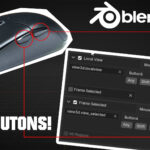Workflow – Utilise ces boutons!
WORKFLOW – UTILISE CES BOUTONS!
02/03/2025 | ASTUCES
Workflow – Utilise ces boutons !
Les boutons latéraux qu’on peut trouver sur certaines souris restent souvent inutilisés dans Blender, ou alors de manière peu efficace. Si vous ne savez pas quel raccourci assigner à ces boutons ou que vous n’aviez même pas eu l’idée de le faire, ne bougez pas, j’ai une astuce qui va bouleverser votre workflow sur Blender. Vous pouvez en effet assigner deux commandes particulièrement utiles à ces boutons : Toggle Local View et Frame Selected.
Deux commandes essentielles pour un workflow professionnel:
Le Toggle Local View (Vue locale) permet d’isoler un objet sélectionné en masquant temporairement les autres éléments de la scène. Cela facilite la modélisation et le travail sur un élément spécifique sans distraction. Il arrive régulièrement d’avoir besoin de faire des allers-retours fréquents entre le mode normal et le local view. Un raccourci à portée de pouce est donc le bienvenu.
Le Frame Selected permet de recentrer la caméra sur l’objet actif dans la vue 3D. C’est un outil essentiel pour naviguer. Plus besoin de recadrer manuellement. On passe à un autre niveau ergonomique.
Ajouter un raccourci clavier dans Blender
La commande “Frame Selected” n’a pas de raccourci par défaut donc rien de plus simple que de lui en ajouter un: rendez vous dans le menu View faites un clic droit sur “Frame Selected” puis cliquez sur “Assign Shortcut”. Appuyez sur la touche l’un des deux boutons latéraux de la souris pour l’enregister comme nouveau raccourci .
Ajouter un raccourci en plus de celui par défaut
La commande “Toggle Local View” a déjà un raccourci par défaut. On peut le changer en utilisant la même méthode que celle présentée ci dessus (en cliquant sur “change shortcut”) mais je vous conseille d’ajouter un nouveau raccourci en plus de celui par défaut.
Voici les étapes à suivre:
- Edit > Préférences > Keymap
- Cliquer sur la petite flèche devant 3D view pour révéler les options
- Se rendre à la ligne “Local View” et cliquer sur la petite flèche située devant
- Copier la commande : view3d.localview (Ctrl+C)
- Descendre dans le menu jusqu’au bouton “Add New” et cliquer dessus
- Un nouveau raccourci appelé “none” apparaît : cliquer sur la petite flèche située devant
- Coller view3d.localview dans la même zone que lors de la copie
- Cliquer sur la lettre A juste à droite de cette zone (Ctrl+V)
- Appuyer sur le deuxième bouton latéral de la souris pour l’enregistrer comme nouveau raccourci.
BONUS: je vous conseille de désactiver l’option “frame selected” juste en dessous du nom de la commande pour éviter que la vue ne fasse des zooms et dézooms à chaque entrée/sortie du mode Local View.
Félicitations! Vous venez de faire un pas de plus vers un workflow professionnel!